Topp 3 løsninger for å fikse hvorfor ikke My Find My Friends fungerer
 Oppdatert av Lisa Ou / 28. juni 2022 09:00
Oppdatert av Lisa Ou / 28. juni 2022 09:00 Apples Find My Friends-applikasjon på iPhone er virkelig nyttig for mange brukere å få kontakt med venner, familie, kolleger osv. Appen lar dem finne vennene sine raskt fra Apple-enheter, som iPhone, iPad eller Apple Watch. Likevel er det noen problemer du fortsatt kan oppleve mens du bruker denne appen. Et av de vanligste problemene rapportert av mange brukere er at appen ikke fungerer, eller de kunne ikke finne noen plassering fra appen. Hvis du er i samme situasjon, her i dette innlegget, bli kjent med de potensielle årsakene og de pålitelige løsningene du kan prøve for å fikse problemet "hvorfor sier Find My Friends ingen plassering funnet" eller ikke fungerer.
FoneLab gjør det mulig å fikse iPhone / iPad / iPod fra DFU-modus, gjenopprettingsmodus, Apple-logo, hodetelefonmodus, etc. til normal tilstand uten tap av data.
- Løs deaktiverte iOS-systemproblemer.
- Pakk ut data fra deaktiverte iOS-enheter uten tap av data.
- Det er trygt og enkelt å bruke.
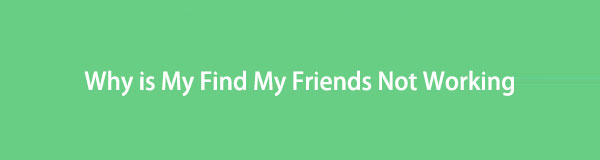

Guide List
Del 1. Hvorfor fungerer ikke Finn mine venner
Før du hopper rett til løsningene, må du vite de mulige årsakene bak denne feilen på enheten din. Så her er de vanlige problemene som gjør at Find My Friends-appen ikke fungerer:
- Den andre enheten er ikke koblet til et nettverk.
- GPS-en er slått av.
- iCloud og Finn min er deaktivert.
- Feil datoinnstillinger.
- Ikke logget på riktig Apple-ID.
Disse årsakene kan føre til at Find My Friends-appen ikke fungerer på iPhone. Derfor, hvis du leter etter praktiske og effektive metoder du kan prøve, gå til neste del av dette innlegget.
Del 2. Hvordan fikse iPhone Finn mine venner som ikke fungerer
Når du er ferdig med å kjenne til de potensielle årsakene til Find My Friends-appen, la oss utforske de 3 beste løsningene du kan utføre for å fikse problemer som dette på enheten din.
Løsning 1. Start iPhone på nytt
Å starte enheten på nytt kan fikse flere problemer på enheten, akkurat som problemet med Find My Friends-appen da den sluttet å virke. For å vite hvordan du gjør det, følg trinnene nedenfor:
Trinn 1Først tvinge slutte Finn mine venner app på enheten din.
Trinn 2Start deretter iPhone på nytt ved å trykke og holde nede Power knappen for Touch ID-brukere og Power + volum ned knapper for de som bruker Face ID.
Trinn 3Etter det, når Slå av glidere vises, dra den for å slå av enheten.
Trinn 4Vent i 20 sekunder, og slå av enheten. Trykk og hold inne Power tasten til Apple-logoen vises. Og det er det!
Prøv nå å starte Find My Friends-appen og se om den fungerer. Hvis ikke, gå videre til følgende metode.
FoneLab gjør det mulig å fikse iPhone / iPad / iPod fra DFU-modus, gjenopprettingsmodus, Apple-logo, hodetelefonmodus, etc. til normal tilstand uten tap av data.
- Løs deaktiverte iOS-systemproblemer.
- Pakk ut data fra deaktiverte iOS-enheter uten tap av data.
- Det er trygt og enkelt å bruke.
Løsning 2. Logg på igjen
Hvis du har problemer med Find My Friends-appen din, fordi du ikke finner enhetene eller vennene du leter etter, er det fordi Apple sporer at Apple-ID-en din blir brukt av en annen enhet for å bruke appen. Så du må logge ut av Apple-ID-en din fra enheten eller andre enheter og logge på igjen. Til slutt, sjekk om Find My Friends-appen din er fikset ved å åpne den og finne vennen din.
Løsning 3. FoneLab iOS Systemgjenoppretting
Det beste og mest profesjonelle verktøyet for å fikse unormalt på iOS-systemet ditt er FoneLab iOS System Recovery. Den har også to reparasjonsmoduser, standardmodus og avansert modus, som du kan reparere iPhone med eller uten å miste data i henhold til dine preferanser. Ikke bare det, den støtter nesten alle typer iOS-versjoner og -enheter. Og så kan du virkelig stole på dette verktøyet når du har problemer med iOS-systemenheten, inkludert problemet med Find My Friends-applikasjonen.
FoneLab gjør det mulig å fikse iPhone / iPad / iPod fra DFU-modus, gjenopprettingsmodus, Apple-logo, hodetelefonmodus, etc. til normal tilstand uten tap av data.
- Løs deaktiverte iOS-systemproblemer.
- Pakk ut data fra deaktiverte iOS-enheter uten tap av data.
- Det er trygt og enkelt å bruke.
Slik gjør du det:
Trinn 1Først av alt, last ned og installer FoneLab iOS System Recovery På datamaskinen din.
Trinn 2På hovedgrensesnittet til programmet velger du iOS System Recovery.

Trinn 3I det neste vinduet vil du se listen over problemer du kan fikse ved hjelp av verktøyet. Og traff Start knapp.

Trinn 4Deretter velger du mellom Standard modus og Avansert modus som reparasjonstype.
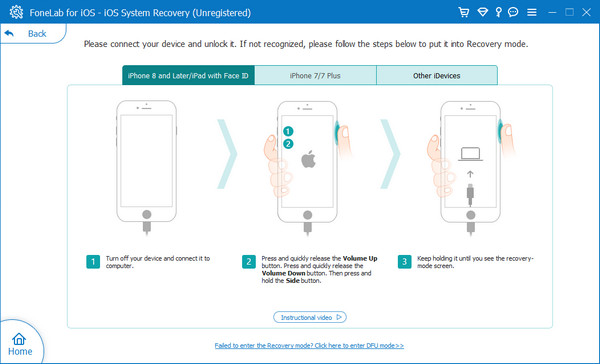
Merk: Hvis du velger Avansert modus, vil den slette alle dataene på enheten din.
Trinn 5Nå, for å bekrefte valget ditt, klikk på Bekrefte for å bekrefte valget ditt og følge instruksjonene på skjermen. Til slutt, vennligst vent tålmodig til prosessen er fullført. Og der går du!
Mens prosessen pågår, vennligst ikke koble fra iOS-enheten din for å unngå å forårsake ytterligere problemer. Og dette er hvordan du effektivt kan løse problemet ditt på Find My Friends-appen ved å bruke FoneLab iOS System Recovery. Det vil alltid være dager da det som gjør at appene dine ikke fungerer bra, kan være på grunn av enhetens system.
Del 3. Finn mine venner som ikke oppdaterer plassering
Det kan være mange mulige årsaker til at appen Find My Friends ikke oppdaterer plasseringen. Det kan være fordi det er en midlertidig feil på enheten din; funksjonen Skjul min posisjon er aktiv på enheten, posisjonstjenestene er deaktivert på iOS-enheter og så videre. For å fikse dette, sjekk tipsene vi har delt nedenfor:
Tips 1. Sørg for at Internett er på
Husk at Find My Friends-appen trenger en internettforbindelse slik at du kan bruke den. Så du må sørge for at enhetene dine og vennen din er koblet til internett, enten det er Wi-Fi-nettverk eller mobildata.
For å sjekke det, gå til innstillinger > Wi-Fi (eller Cellular hvis du bruker mobildata) og slå på bryteren for Wi-Fi eller mobildata. Det er det!
Tips 2. Sjekk om posisjonstjenester er slått av på din venns enhet
Hvis posisjonstjenestene er slått av på iOS-enheten eller vennens enhet, vil du ikke kunne finne begge posisjonene. Det er en av de avgjørende tingene du bør sjekke for å bruke Finn mine venner-appen og oppdatere plasseringen. For å sjekke denne, følg denne:
Åpne innstillinger på iPhone, og gå deretter til Privatliv > steds~~POS=TRUNC, og til slutt, slå på steds~~POS=TRUNC alternativ. Der går du!
Tips 3. Slå på funksjonen Del min plassering
Selv om brukere har slått på posisjonstjenester, er en annen funksjon som andre har glemt å aktivere funksjonen Del min posisjon. Hvis du eller vennen din ikke har aktivert denne, vil dere ikke kunne finne hverandres plassering.
Så for å slå på dette, gå til innstillinger > Privatliv > Del min plassering og slå på alternativet Del min plassering. Prøv nå å finne vennen din og sjekk om plasseringen oppdateres. Og det er det!
Noen ønsker imidlertid å skjule sin plassering med sine Finn mine venner app. Hvis du også vil ha kunnskap, gå videre til følgende del av dette innlegget.
FoneLab gjør det mulig å fikse iPhone / iPad / iPod fra DFU-modus, gjenopprettingsmodus, Apple-logo, hodetelefonmodus, etc. til normal tilstand uten tap av data.
- Løs deaktiverte iOS-systemproblemer.
- Pakk ut data fra deaktiverte iOS-enheter uten tap av data.
- Det er trygt og enkelt å bruke.
Del 4. Hvordan skjule min posisjon på Finn mine venner
Av noen grunner foretrekker brukere å skjule posisjonen sin, spesielt for personvernet. Andre føler seg urolige fordi de tror deres familier eller venner konsekvent ser på dem, men noen synes det er behagelig og trygt. Uansett hva grunnen er, hvis du ønsker å lære hvordan du kan skjule posisjonen din, her er de 2 måtene du kan prøve:
Metode 1. Slå på flymodus
Dette er den raskeste måten å skjule posisjonen din for å aktivere flymodus. For å prikke det, åpne kontroll~~POS=TRUNC ved å sveipe ned for den nyere versjonen av iPhone eller sveipe ned for de eldre versjonene og til slutt trykke på Fly ikonet.
Denne metoden vil deaktivere Wi-Fi og mobildata, og hindre noen fra å se posisjonen din. Din iPhone kan vise din siste kjente posisjon, men ikke din neste destinasjon.
Metode 2. Slå av Del min posisjon på Innstillinger
En annen måte å skjule posisjonen din på Mine venner-appen for å hindre noen fra å spore posisjonen din, er å deaktivere Del min posisjon. Følg veiledningen nedenfor.
Trinn 1Gå først til innstillinger.
Trinn 2Gå deretter til Privatliv.
Trinn 3Til slutt trykker du på Del min plassering og slå av Del min plassering fra listen. Det er alt!
Nå vil ikke posisjonen din være synlig for noen. Sørg for at du har aktivert eller deaktivert den riktige for å skjule posisjonen din på Finn mine venner-appen.
FoneLab gjør det mulig å fikse iPhone / iPad / iPod fra DFU-modus, gjenopprettingsmodus, Apple-logo, hodetelefonmodus, etc. til normal tilstand uten tap av data.
- Løs deaktiverte iOS-systemproblemer.
- Pakk ut data fra deaktiverte iOS-enheter uten tap av data.
- Det er trygt og enkelt å bruke.
Del 5. Vanlige spørsmål om Finn mine venner iPhone fungerer ikke
1. Hvor nøyaktig er Finn mine venner-appen på iPhone?
Det er ganske nøyaktig som enhetens plassering, spesielt hvis vennen din er noen få meter unna fordi denne appen bruker GPS.
2. Hvorfor kan ikke Find My Friends-appen koble seg til serveren?
Mange grunner forårsaker din Finn mine venner app for ikke å kunne koble til serveren. Det kan være fordi Finn meg er slått av på innstillingene, det er ikke noe internett, feil dato og klokkeslett, regionale problemer og mange flere.
Avslutningsvis er det faktisk sant at det er underliggende problemer hvorfor Find My Friends ikke fungerer. Gjennom dette innlegget håper vi at vi har hjulpet deg med problemet ditt. Og det verktøyet vi anbefaler mest er FoneLab iOS System Recovery. Du kan stole på iOS-systemet ditt når du har problemer. Alt i alt er valget ditt.
FoneLab gjør det mulig å fikse iPhone / iPad / iPod fra DFU-modus, gjenopprettingsmodus, Apple-logo, hodetelefonmodus, etc. til normal tilstand uten tap av data.
- Løs deaktiverte iOS-systemproblemer.
- Pakk ut data fra deaktiverte iOS-enheter uten tap av data.
- Det er trygt og enkelt å bruke.
